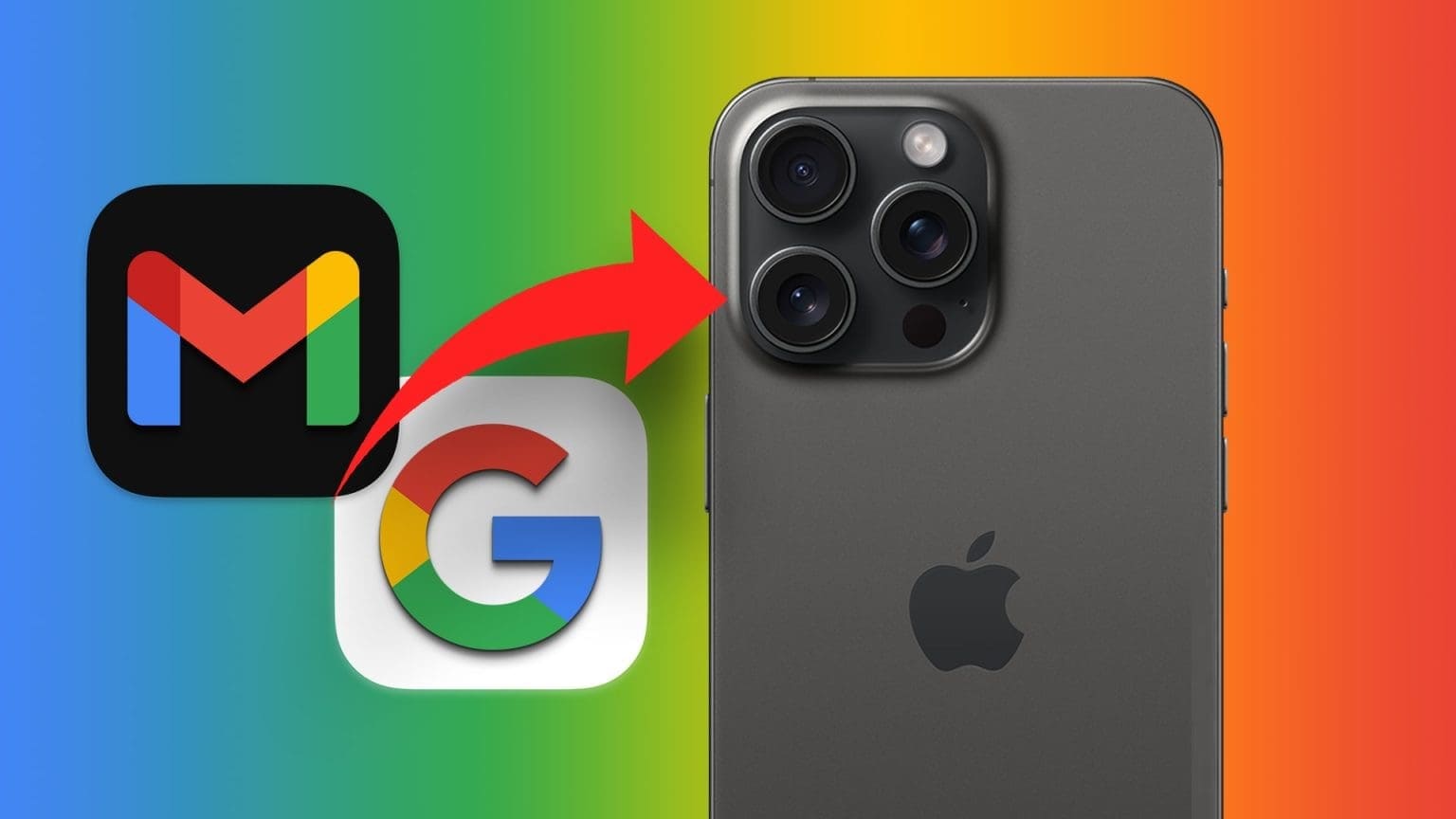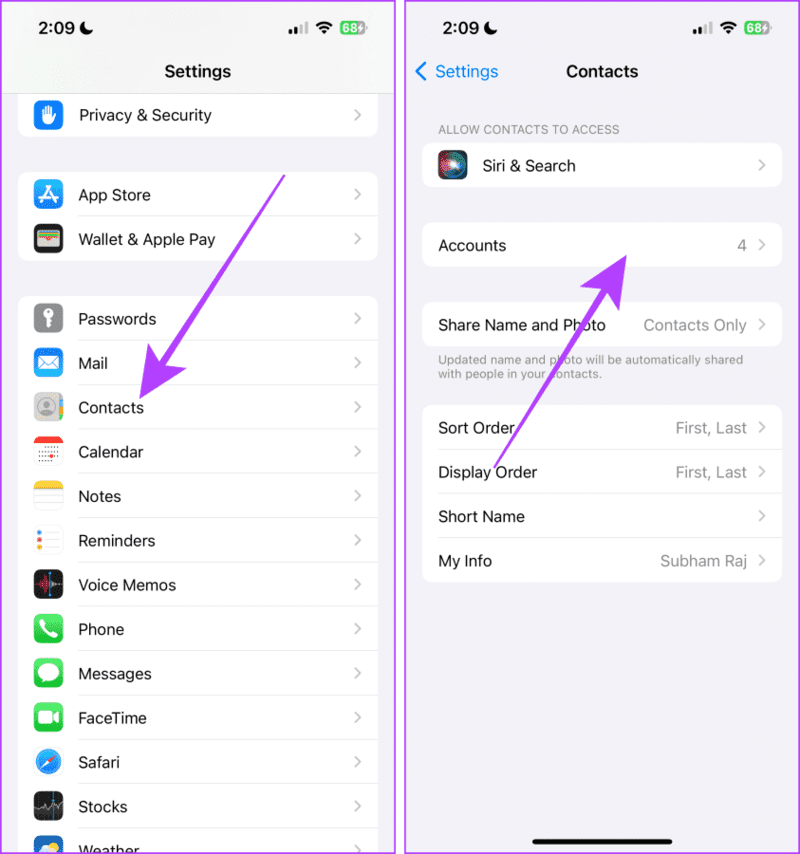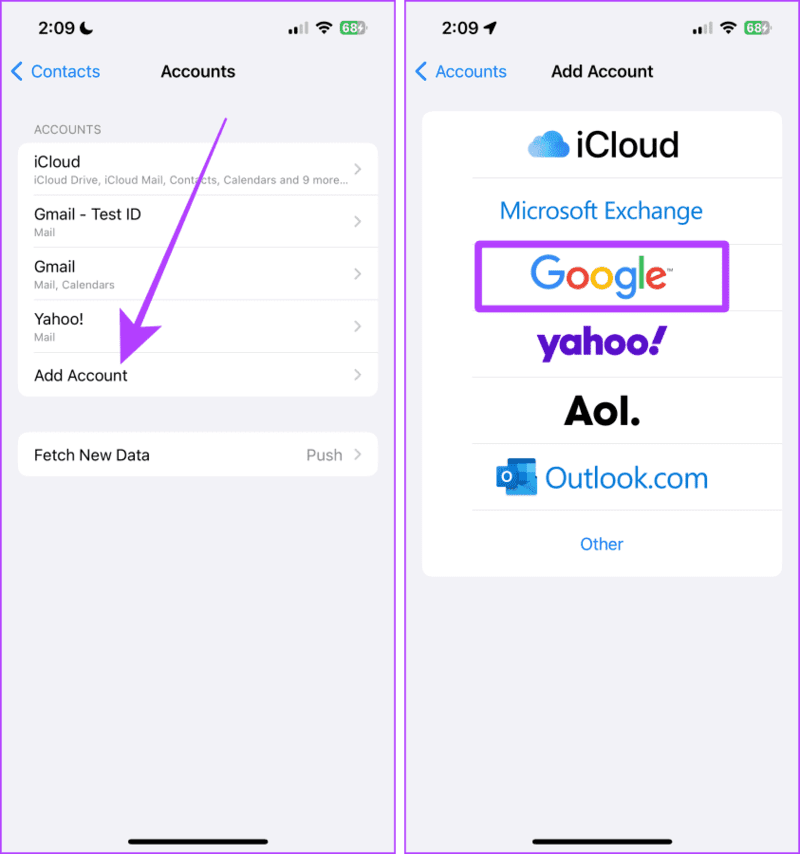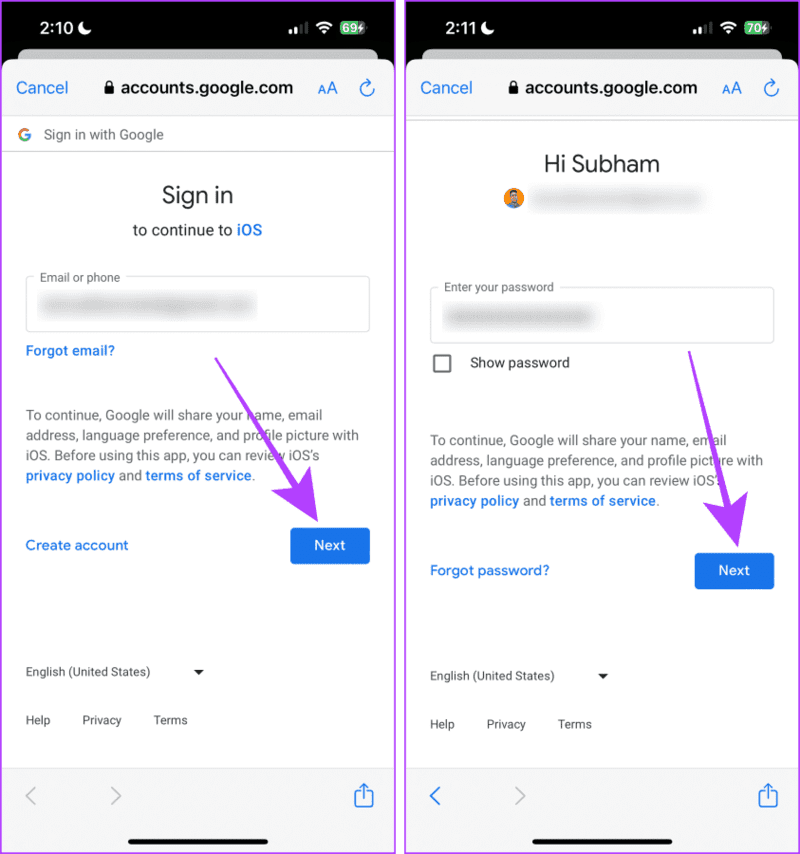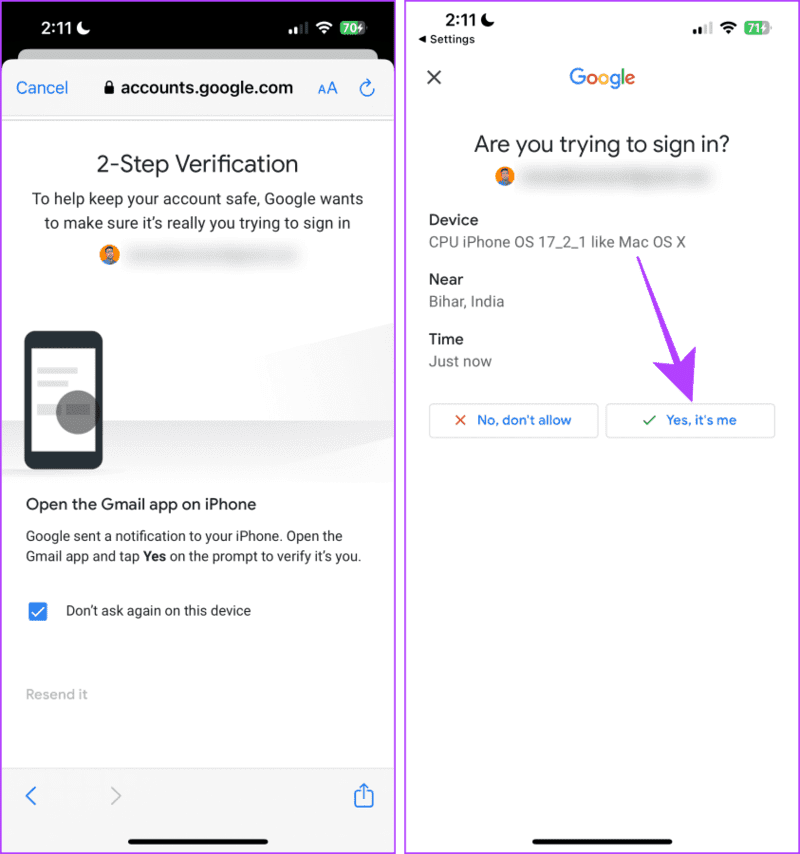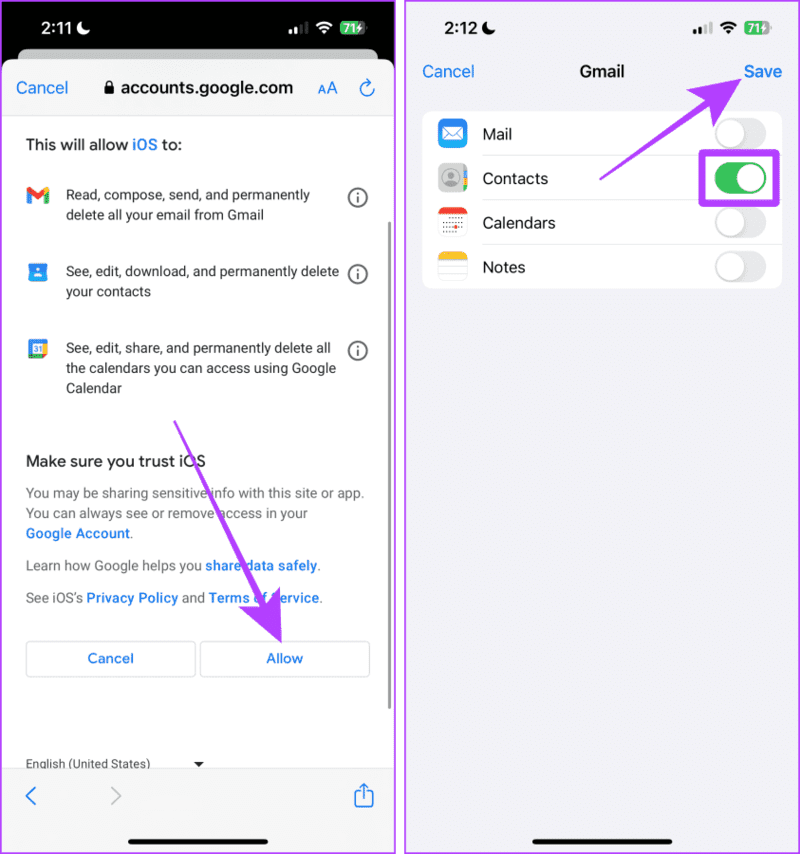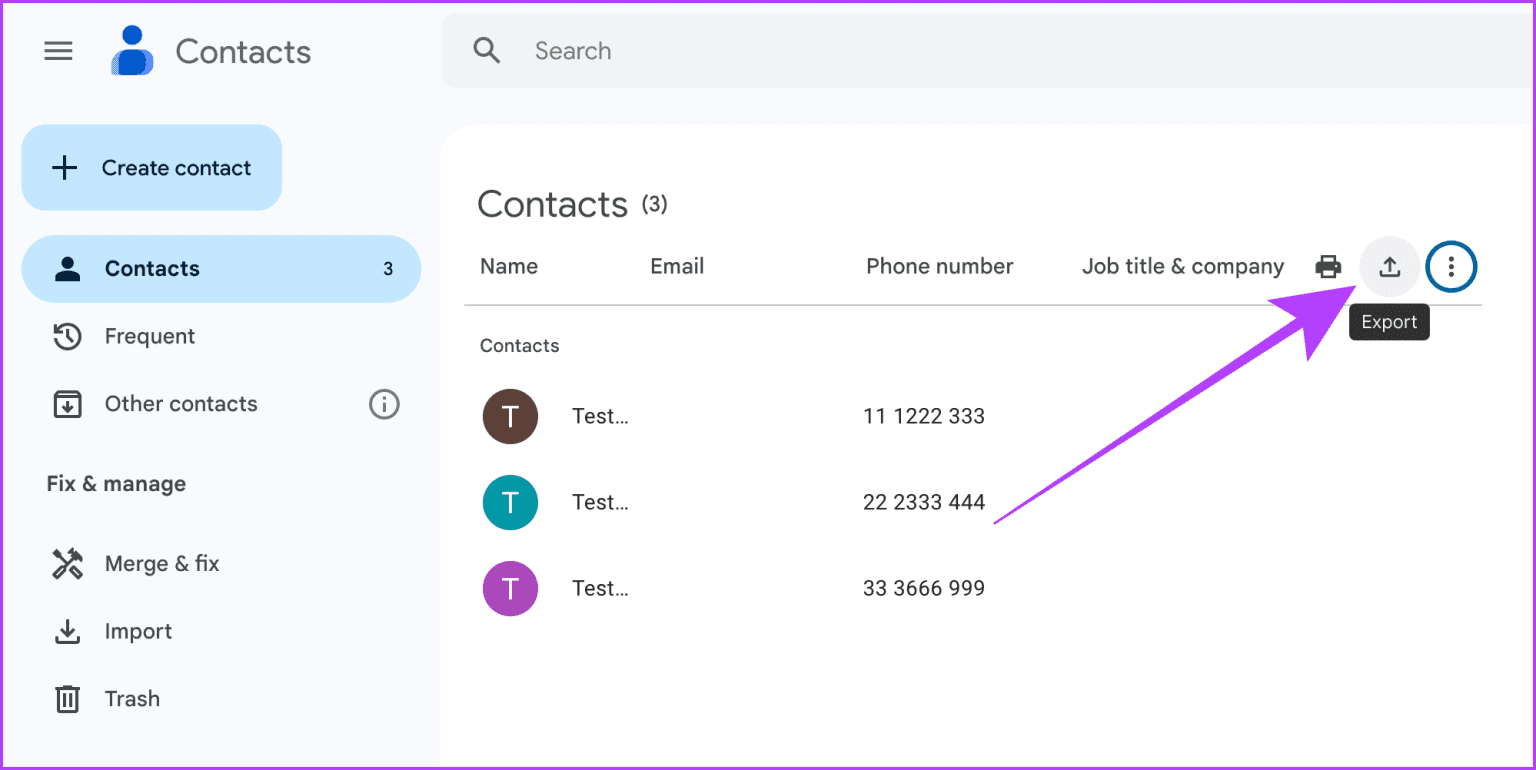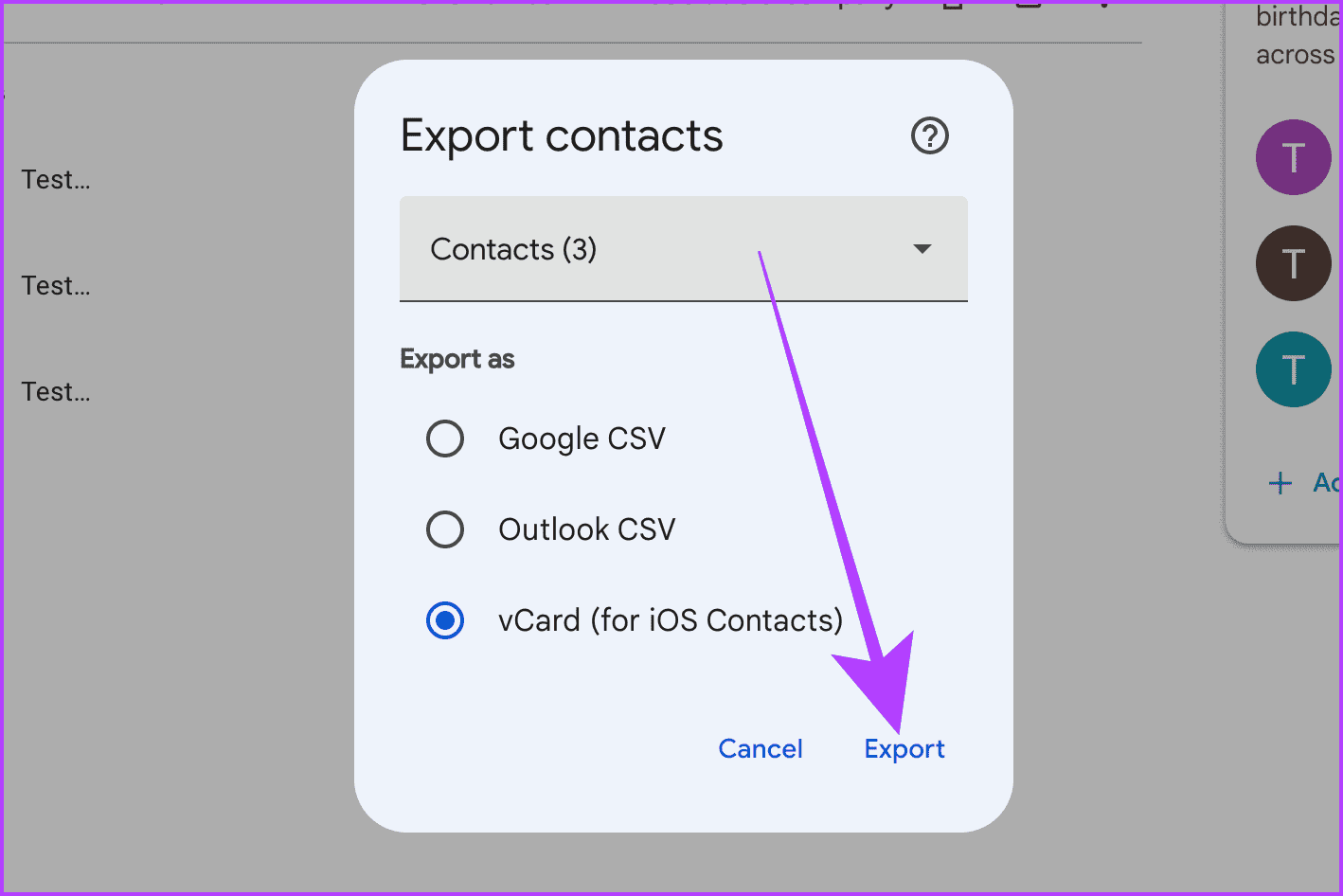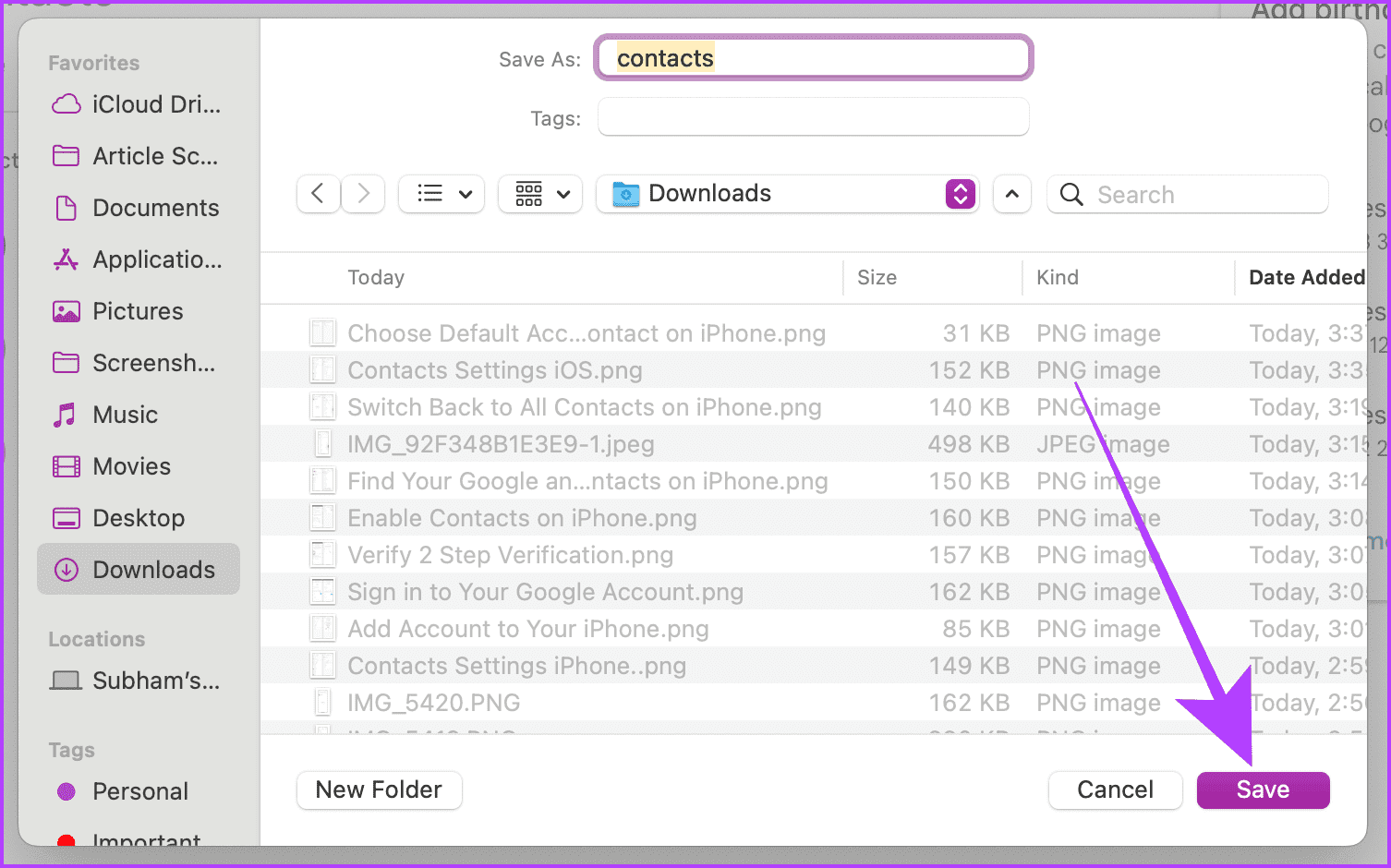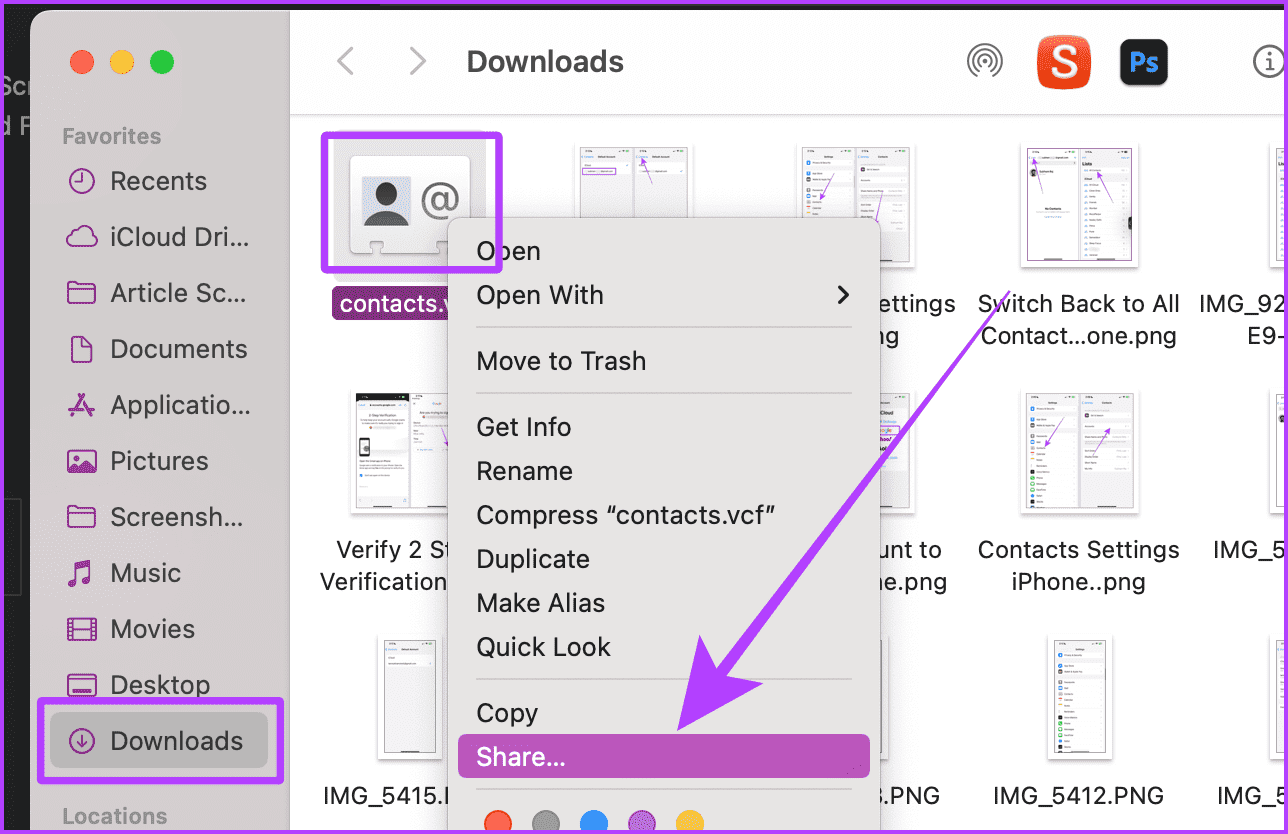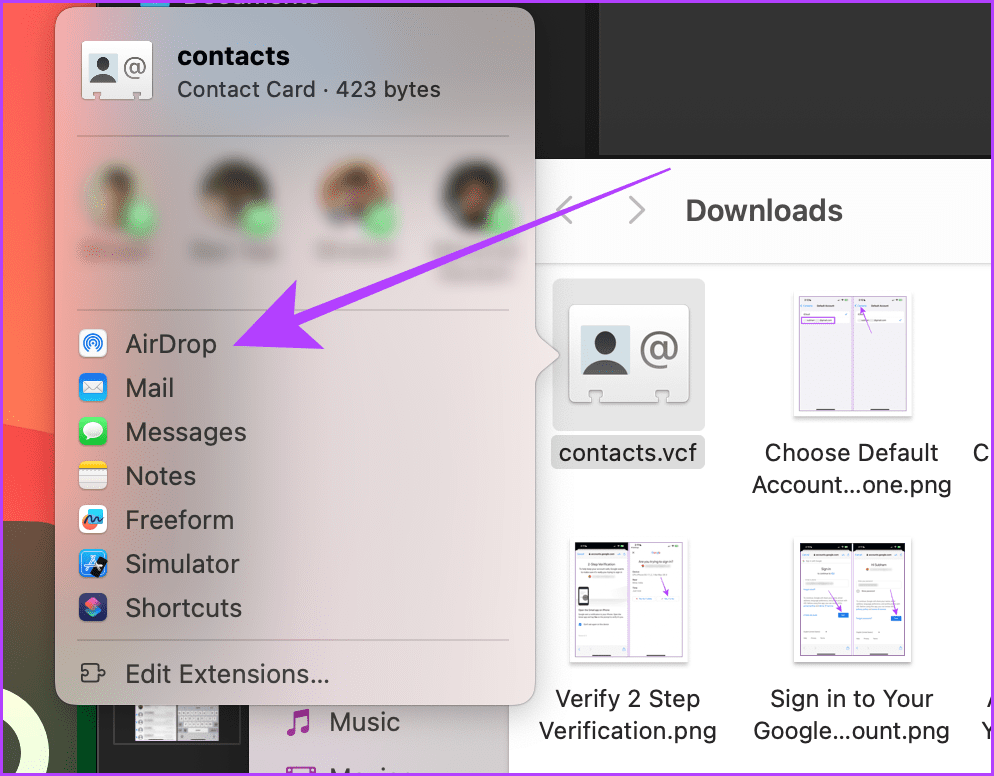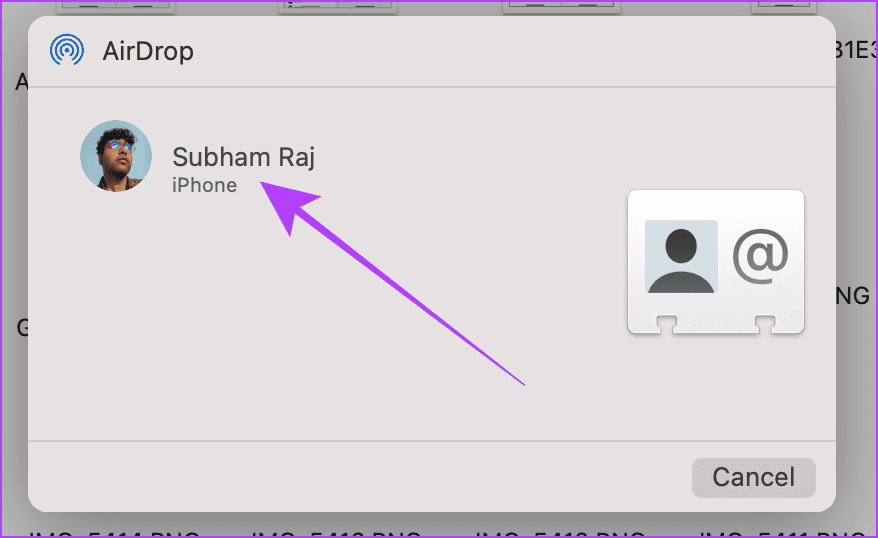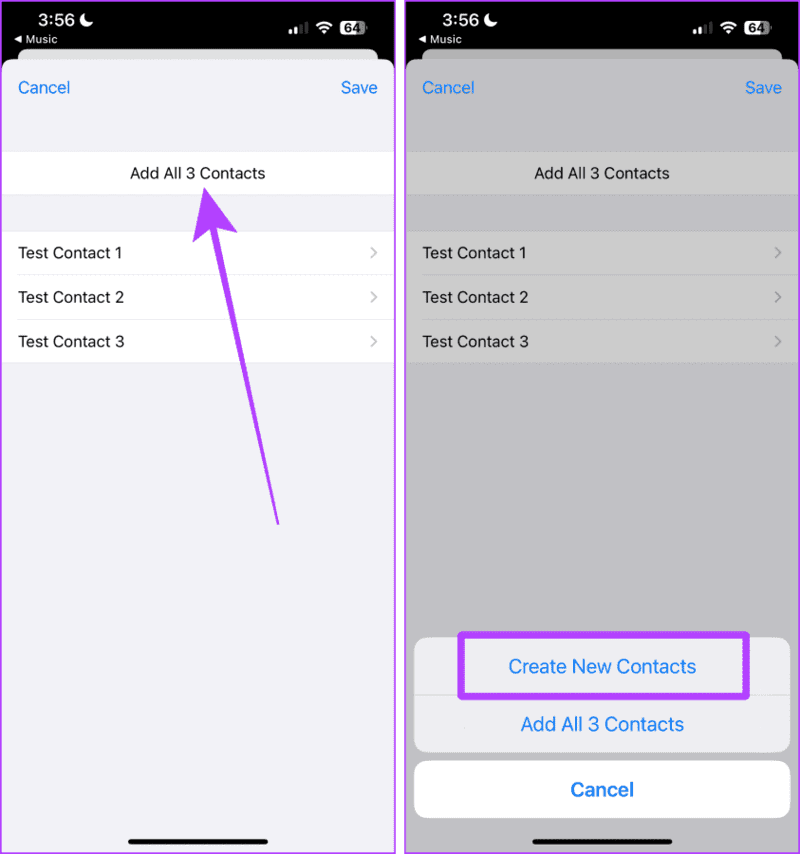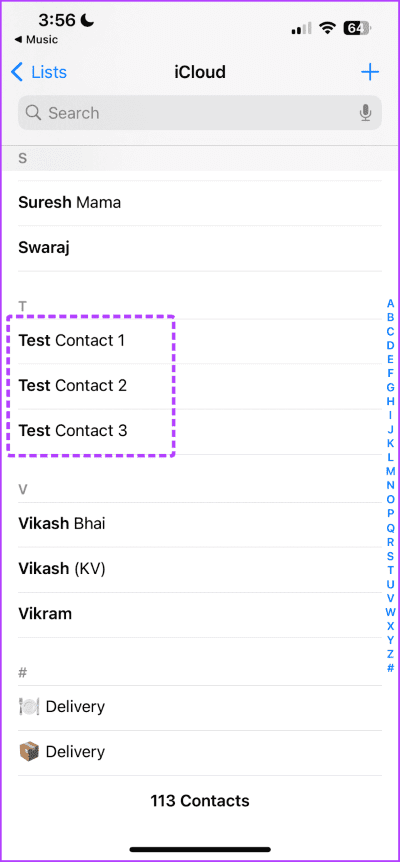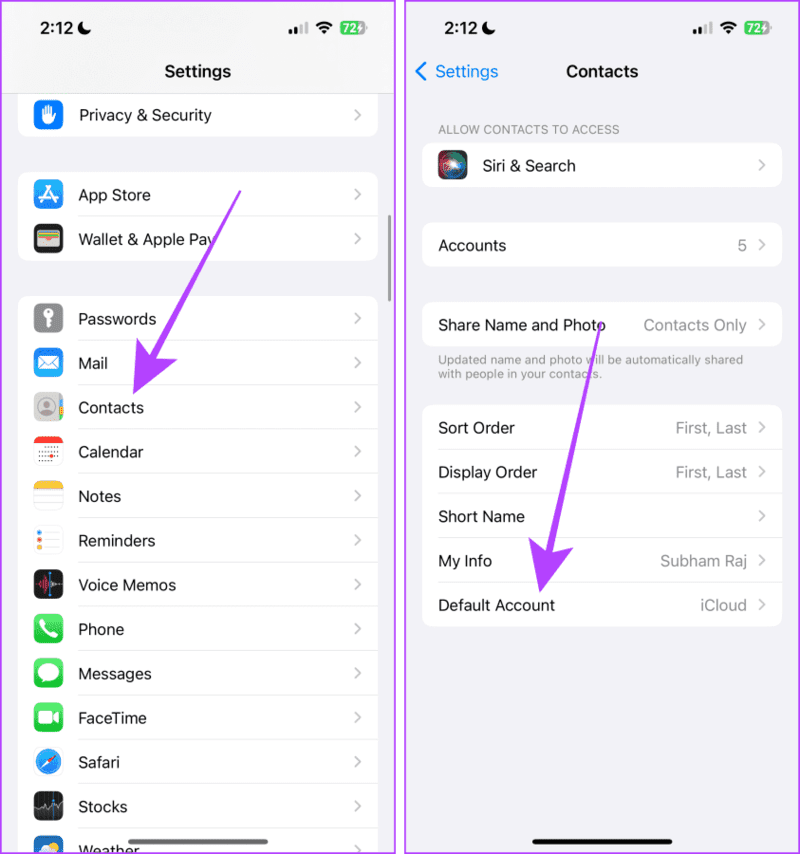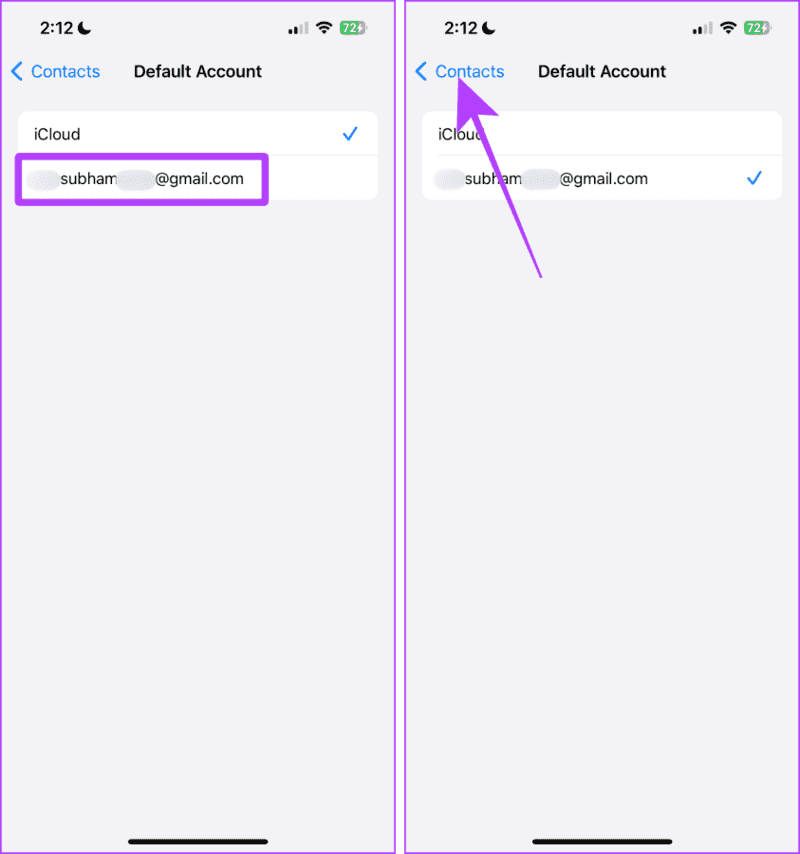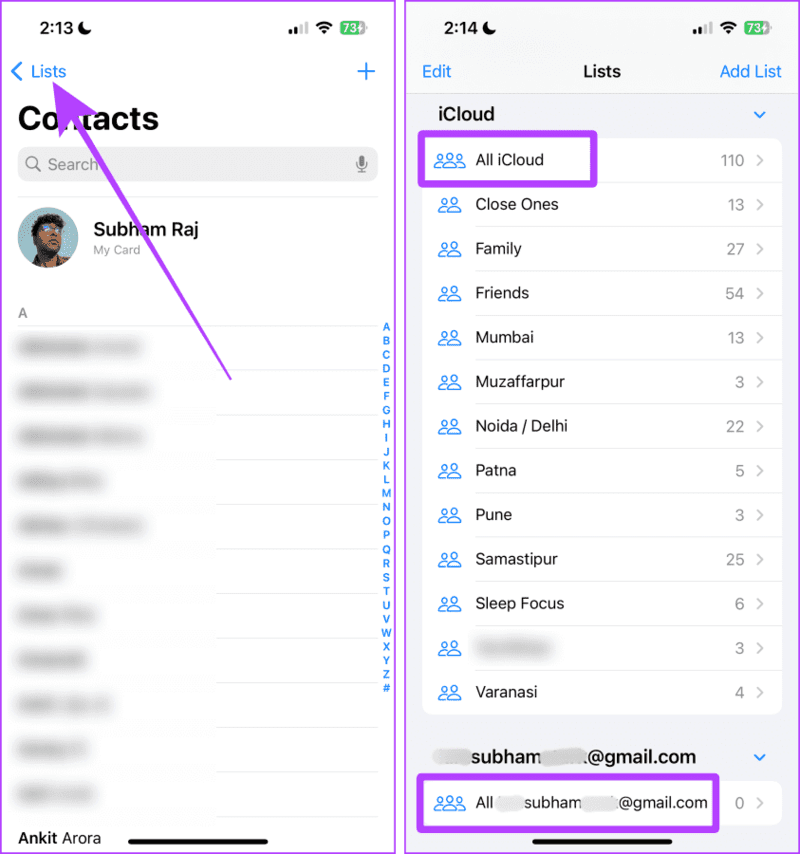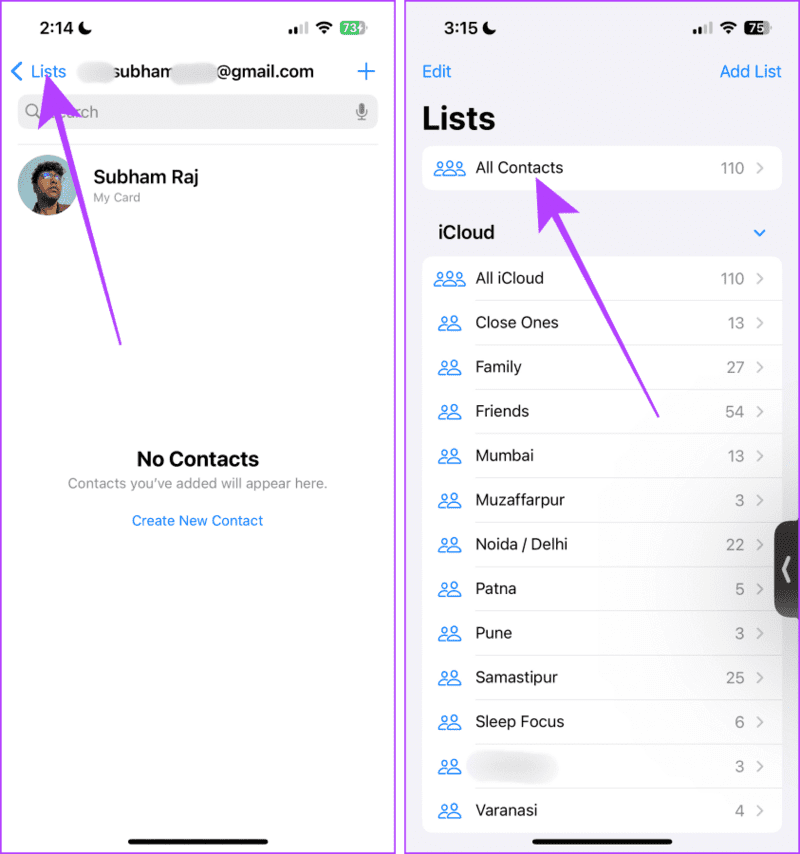Gmail kişilerini iPhone'a aktarmanın iki yolu
Yakın zamanda iPhone'a geçtiyseniz ve tüm Gmail (veya Google) kişilerinizi iPhone'a nasıl alacağınızı merak ediyorsanız endişelenmeyin. Bu makale size Gmail kişilerini iPhone'unuza aktarmanın en kolay iki yolunu anlatacaktır.
Gmail hesabı kişilerinizi iCloud ile entegre etmek veya kişi listenize bir uzantı olarak eklemek istiyorsanız, bu kılavuz her ikisini de çok kısa sürede yapmanıza yardımcı olacaktır. Sadece bu değil, aynı zamanda iPhone'unuzda Google kişilerini nasıl bulacağınızı ve bunlara nasıl erişeceğinizi de göstereceğiz; Hadi başlayalım.
YÖNTEM 1: GOOGLE HESABINIZI IPHONE'A EKLEYİN
Kişilerinizi Gmail'den almanın en kolay yolu Google hesabınızı iPhone'unuza eklemektir. Tüm Google kişilerinizi doğrudan iPhone'unuz ve iCloud'unuzla senkronize edecektir. İşte nasıl yapılacağı.
Adım 1: Bir uygulama açın Ayarlar iPhone'unuzda Kişiler'e ilerleyin ve ona dokunun.
Adım 2: basın hesaplar.
3. adıma geçin: basın Bir hesap ekleyin.
Adım 4: Şimdi tıklayın Google'ın üstünde Eklemek için Google hesabı iPhone'unuza.
Adım 5: E-postanızı yazın ve İleri'ye tıklayın.
6. adıma geçin: Şimdi, yazın Şifreniz Ve basın Sıradaki.
Adım 7: Hesabınızda iki adımlı doğrulama varsa açın Doğrulamak için Google veya Gmail uygulaması.
Adım 8: basın نعم, Bu benim.
9. adıma geçin: basın izin vermek İOS'a izin vermek için.
Adım 10: Kaydet'i tıklayın, hepsi bu.
Artık tüm Gmail kişileriniz iPhone'unuzla senkronize edilecektir (Google kişilerinizi iPhone'unuzda nasıl bulacağınızı bilmek istiyorsanız, bunun için aşağıdaki adımlardan bahsetmiştik).
Yöntem 2: GOOGLE kişilerini iPhone'a aktarın ve içe aktarın
Google hesabınızı iPhone'unuza eklemeden de Gmail kişilerinizi iCloud'a taşıyabilirsiniz. Bunu yapmak Gmail kişilerinizi iCloud kişilerinizle birleştirir. Çok basit bir süreç. Bunu kolaylaştırmak için adımları iki kısma ayırdık; "Google Kişilerini Dışa Aktar" ve "Google Kişilerini iPhone'a aktar." İzlenecek adımlara bir göz atalım.
Not: Bu yöntemi kullanarak iPhone'unuzdaki tüm Google kişilerini içe aktarmaya çalışıyorsanız işe yaramayacaktır. Aynı anda yalnızca bir kişi, yani kişi listenizdeki ilk kişi içe aktarılacaktır. Bu bir çeşit aksaklık. Veya kişileri tek tek dışa aktarmayı deneyebilirsiniz, ancak bu sıkıcı olacaktır. Bunun yerine bir Mac veya dizüstü bilgisayar kullanmanızı ve aşağıdaki adımları uygulamanızı öneririz.
Google kişilerini dışa aktar
Adım 1: aç Google Kişileri Web'de herhangi bir tarayıcıda dışa aktar simgesine tıklayın.
Adım 2: Formatı seçin vCard olarak Ve tıklayın ihracat.
Not: iPhone'lar kişileri içe aktarmak için yalnızca vCard biçimini destekler.
3. adıma geçin: “KaydetDışa aktarılan kişiler dosyasını kaydetmek için.
Adım 4: açık dosya İndirme, dışa aktarılan kişileri bulun, sağ tıklayın ve ardından paylaşmak.
Adım 5: tık havadan yardım kağıttan Paylaş.
İpucu: Windows bilgisayar kullanıyorsanız nasıl yapılacağını öğrenin Dosyaları iPhone ile Windows bilgisayar arasında aktarın.
6. adıma geçin: Şimdi tıklayın ve seçin iPhone cihazı Dışa aktarılan kişiyi göndereceğiniz kişi İPhone'unuz.
İşiniz bittiğinde, diğer adımlar için iPhone'unuza gidin.
vCard kişilerini iPhone'a aktarma
1. Adım: Bir işlem tamamlandığında hava indirme, Ekranınızda bir açılır pencere görünecektir. “Tüm kişileri ekle [N]” öğesine dokunun.
Adım 2: Yeni kişiler oluştur'u tıklayın. Ve bu kadar.
Artık tüm hedefleri bulabilirsiniz Google bağlantısı iPhone'unuza aktarılanlar.
Kişileri kaydetmek için varsayılan hesabı seçin
Google Hesabınızı iPhone'unuza başarıyla eklediyseniz daha iyi bir kişi senkronizasyonu deneyimi için bunu varsayılan olarak ayarlamayı düşünün. İzlenecek adımlar şunlardır.
Not: Yeni kişileri kaydetmek için varsayılan hesabınızı değiştirdiğinizde kişiler artık iCloud hesabınıza kaydedilmeyecektir.
Adım 1: koşmak Ayarlar İPhone'unuzda ve şuraya gidin: Kişiler.
Adım 2: basın varsayılan hesap.
3. adıma geçin: basın Google hesabı senin listeden.
4. Adım: Kaydetmek ve geri dönmek için tekrar basın.
Kişilerinizi GOOGLE ve iCloud'da bulun
Google kişilerinizi içe aktardıktan sonra, iPhone'unuzda Google Kişilerini ve iCloud Kişilerini nasıl bulacağınızı veya sıralayacağınızı bilmelisiniz. Basit adımlara bakalım.
1. Adım: iPhone'unuzda Kişiler uygulamasını açın ve ekranın sağ üst köşesine yakın menülere dokunun.
Adım 2: Şimdi basın Tüm iCloud veya Tüm Gmail Söz konusu hesaptaki kişileri görüntülemek için. Açıklığa kavuşturmak için üzerine tıklıyoruz Gmail.
3. adıma: Tüm kişilere geçmek, yani listeleri birleştirmek istiyorsanız iCloud ve Gmail, tık listeler.
Adım 4: En üste kaydırın ve Tüm Kişiler'e dokunun. Ve bu kadar.
KİŞİLERİNİZİ IPHONE'DAN ALIN
Bilgisayarınızla iPhone'unuzu dengelemenize gerek yok; Bu yöntemlerin yardımıyla kişileri Gmail'den iPhone'unuza hızlı bir şekilde aktarabilirsiniz. Ancak, ilk yöntemi izleyerek Google hesabınızı eklerseniz ek bir avantaj elde edersiniz; yani tüm e-postalarınıza iPhone'unuzdan erişebilirsiniz.